教程:Win10系统屏幕保护色的设置方法 (保护好眼
更新时间:2016-09-05 16:06:30 来源:雨林木风官网 游览量: 63 次
不少长期使用电脑的网友都会觉得,看久了电脑屏幕就会眼睛干涩,那么,眼睛干涩怎么办呢?如果您的电脑的操作系统是Win10系统的话,可以使用一下Win10系统保护色设置功能,这样就能保护眼睛了。那么,Win10系统如何设置保护色呢?下面就来看看今天的win10系统使用教程吧!
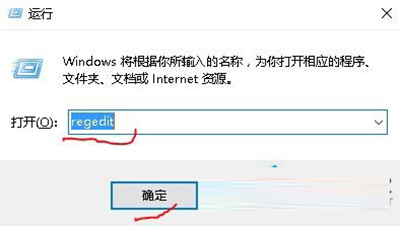
操作步骤:
1.“Win+R”组合键打开“运行”
运行框内输入“regedit”打开注册表。
2.路径:HKEY_CURRENT_USER-》Control Panel-》Colors
右面“Window”
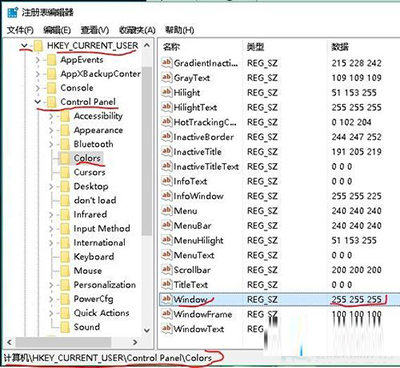
3.双击或右击鼠标选择“修改”,将其值改为199 237 204
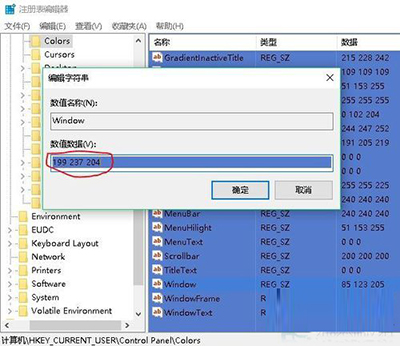
以上就是Win10设置系统保护色的方法步骤了,当然你也可以把注册表的那个数据改为202 234 206,这样就可以把保护色换成绿色的了。
关于教程:Win10系统屏幕保护色的设置方法 (保护好眼的解决方法就跟大家介绍到这边了,遇到这样问题的用户们可以参照上面的方法步骤来解决吧。好了,如果大家还想了解更多的资讯,那就赶紧点击雨林木风吧。
本文来自雨林木风 www.ylmf888.com 如需转载请注明!
相关教程
- Win10系统下字体出现乱码的解决办法?...03-18
- Win10系统下连接steam失败的解决办法?...03-18
- Win10专业版系统下向特定用户共享文件的解决步骤?...03-18
- 如何打开Win7梦幻桌面动态效果?...03-18
- Win7旗舰版系统桌面文件名变蓝色了的解决办法...03-18
- 关闭雨林木风XP系统135端口的解决办法?...03-18
- Xp系统下序列号怎么更换的解决办法?...03-18
- win7电脑个性化开机声音如何自定义?...03-03
- 雨林木风win7系统注册表常用设置有哪些?...03-03
- 雨林木风win10系统CPU使用率过高怎么办?...11-26
热门系统教程
最新系统下载
-
 雨林木风 GHOST Win10 2004 64位 精简... 2021-07-01
雨林木风 GHOST Win10 2004 64位 精简... 2021-07-01
-
 雨林木风 GHOST Win10 2004 64位 周年... 2021-06-02
雨林木风 GHOST Win10 2004 64位 周年... 2021-06-02
-
 雨林木风 GHOST Win10 64位专业版... 2021-05-07
雨林木风 GHOST Win10 64位专业版... 2021-05-07
-
 雨林木风 GHOST Win10 1909 64位 官方... 2021-04-06
雨林木风 GHOST Win10 1909 64位 官方... 2021-04-06
-
 雨林木风Ghost Win10 2004(专业版)... 2021-02-28
雨林木风Ghost Win10 2004(专业版)... 2021-02-28
-
 雨林木风 GHOST Win10 2004 64位 精简... 2020-12-21
雨林木风 GHOST Win10 2004 64位 精简... 2020-12-21
-
 雨林木风 GHOST Win10 64位 快速装机... 2020-11-27
雨林木风 GHOST Win10 64位 快速装机... 2020-11-27
-
 雨林木风 GHOST Win10 64位 官方纯净... 2020-10-28
雨林木风 GHOST Win10 64位 官方纯净... 2020-10-28

